آموزش به Mac 2022 خود مسلط شوید - macOS Monterey - دوره کامل
Master your Mac 2022 - macOS Monterey - The Complete Course
مهم:
این دوره در مورد macOS Monterey است که یک سال پیش منتشر شده است، اگر این سیستم را دارید بسیار عالی است، اما من به تازگی دوره جدید کامل MacOS Ventura را برای سال 2023 با محتوای بیشتر و همچنین با بهبود کیفیت بصری و صدا بنابراین من شما را تشویق می کنم که این دوره را بررسی کنید:
در Mac 2023 خود مسلط شوید - macOS Ventura - دوره کامل
با همین قیمت خیلی بیشتر دریافت خواهید کرد و اگر می خواهید قیمت بهتری داشته باشید، از وب سایت رسمی AppleOnlineAcademy دیدن کنید یا برای یک کوپن تخفیف ویژه با من تماس بگیرید.
،، سلام به همه" - به یک دوره آموزشی جدید و هیجان انگیز سلام کنید. ویدیوهای بازطراحی شده و مدرن را کاوش کنید. روش های جدید و قدرتمند استفاده از macOS Monterey - جدیدترین سیستم عامل اپل را کشف کنید.
MacOS عالی است... اگر میتوانید از تمام پتانسیل آن استفاده کنید، اگر بدانید دارید چه میکنید.
بیش از 10 سال است که هر روز از رایانه Mac استفاده می کنم و هنوز تکنیک ها و میانبرهای جدیدی را یاد می گیرم که چگونه گردش کار خود را بهینه کنم و می خواهم همه آن را با شما به اشتراک بگذارم. وقتی اولین MacBook خود را پس از سالها استفاده از ویندوز خریدم، ساعتها طول کشید تا حتی عملکردهای اولیه macOS را یاد بگیرم و ماهها قبل از اینکه کاملاً با Mac خود راحت شوم.
این دوره شما را در کمترین زمان از یک کاربر مبتدی/متوسط به یک کاربر پیشرفته macOS می برد!
شما احتمالاً خیلی بیشتر از آنچه فکر می کنید از دست داده اید. من می دانم که چون هر روز به مردم یاد می دهم که چگونه از مک استفاده کنند و ببینم چقدر زمان را در منوهای پیمایش تلف می کنند، کارهای قدیمی را انجام می دهند و از کلیدهای میانبر سریع استفاده نمی کنند یا فقط به اشتباه از صفحه نمایش استفاده نمی کنند.
بیش از 1000 دانش آموز در دوره قبلی ما درباره macOS Big Sur ثبت نام کردند و اکنون رضایت و دانش خود را به اشتراک می گذارند. و شما می توانید همین الان به آنها بپیوندید!
اما من خبر بهتری برای شما دارم! من دوره کاملاً جدید و به روزی را گردآوری کرده ام که بسیار بیشتر از دوره قبلی است. در اینجا بیش از 70 آموزش ویدیویی را خواهید دید که بیش از 6 ساعت دستورالعمل ویدیویی را پوشش می دهد. من نمیخواهم ببینم مردم زمان زیادی را برای چنین سیستم عامل قدرتمندی تلف میکنند.
این دوره می تواند به شما کمک کند در زمان صرف شده در Mac خود صرفه جویی زیادی کنید.
یک ویدیوی بازطراحی شده و مدرن را کاوش کنید. با کیفیت صدا و گرافیک بهبود یافته برای کمک به درک بهتر. هر آموزش به وضوح موضوعی را ارائه می کند و نحوه استفاده از macOS را به شما نشان می دهد. شما می توانید در حالی که تکنیک ها را برای خودتان امتحان می کنید تماشا کنید. ارائه شده توسط وبسایت appleonlineacademy که به مردم کمک میکند تا دستگاههای اپل را با پتانسیل کامل خود درک کنند و از آنها استفاده کنند.
این دوره به طور منظم بهروزرسانی میشود و من نکات بیشتری در مورد macOS اضافه میکنم که آنها را در بهروزرسانیهای منتشر شده جدید بررسی میکنم
چه چیزی این دوره را متفاوت می کند؟
گرافیک منحصربهفرد دارد که آموزشهای ویدیویی را تازه و خستهکننده نمیکند
مستقیماً سر اصل مطلب است و درک آن واضح است.
شامل بخش جایزه نحوه... با نکات و ترفندهای فراوان است
دوره توسط مطالب قابل دانلود پشتیبانی می شود
من پشتیبانی کامل شخصی را در بخش Q A و همچنین در گروه بسته فیس بوک برای دانش آموزان ثبت نام شده ارائه می دهم
بیا شروع کنیم! LET'S START!
-
MacOS Monterey - همه ویژگی های جدید MacOS Monterey - All New Features
-
فهرست مطالب دوره + لینک های مهم Course Table of Contents + Important links
-
به macOS Monterey ارتقا دهید Upgrade to macOS Monterey
-
تغییر از ویندوز به مک - پرسش و پاسخ Switching from Windows to Mac - Q&A
مبانی مک MAC BASICS
-
دسکتاپ The Desktop
-
چگونه راست کلیک کنیم؟ How to Right Click?
-
چگونه در مک اسکرول می کنید؟ طبیعی در مقابل معکوس How do you Scroll on a Mac? Natural vs. Reverse
-
دکمه های قرمز، زرد و سبز The Red, Yellow and Green Buttons
-
بستن پنجره در مقابل خروج از برنامه در مقابل پنهان کردن برنامه Closing the Window vs Quitting the app vs Hiding the app
-
نوار منو The Menu Bar
-
تور تنظیمات برگزیده سیستم System Preferences Tour
-
نمادهای نوار منو و مرکز کنترل Menu Bar Icons and Control Center
-
نحوه کار با داک How to Work with Dock
-
بیایید اصطلاحات پایه را تکرار کنیم Let's Repeat Basic Terminology
سرعت گردش کار خود را افزایش دهید SPEED UP YOUR WORKFLOW
-
نحوه استفاده از حرکات Trackpad در مک How to use a Trackpad Gestures on a Mac
-
کلیدهای اصلاح کننده در مک Modifier Keys on a Mac
-
نحوه یادگیری آسان میانبرها در مک How to Easily learn Shortcuts on the Mac
-
میانبرهای اصلی صفحه کلید Basic Keyboard Shortcuts
-
10 میانبر مک که هر روز استفاده می کنم 10 Mac Shortcuts I Use Every Day
-
کلمات، وب سایت ها و حتی فایل ها را تنها با یک انگشت جستجو کنید! Look up Words, Websites and even Files with just one Finger!
-
آیا قبلاً میانبرهایی را یاد گرفته اید؟ کدام را می شناسید؟ Did you already learn any shortcuts? Which ones do you know?
-
حذف حواسپرتی - مزاحم نشوید (تمرکز) Remove Distractions - Do not Disturb (Focus)
-
برای پیمایش سریع در داخل پنجره Finder از , Go to Folder استفاده کنید Use ,,Go to Folder" to quickly navigate inside Finder window
از چند برنامه در چند دسکتاپ استفاده کنید USE MULTIPLE APPS ON MULTIPLE DESKTOPS
-
لانچ پد Launchpad
-
کنترل ماموریت Mission control
-
نمای تقسیم، کنترل ماموریت، نمایش برنامه، استفاده از Quick Look Split view, Mission control, App Expose, Use Quick Look
-
حرکت در برنامه ها - تغییر سریع روش های ویندوز Moving around Apps - Quick switching Windows methods
کار با فایل ها و پوشه ها WORKING WITH FILES AND FOLDERS
-
Finder را در مک خود بشناسید Get to know the Finder on your Mac
-
سفارشی کردن یاب - نوار ابزار و نوار کناری، گزینههای مشاهده Customise Finder - Toolbar and Sidebar, View options
-
کار با فایل ها و پوشه ها - سازماندهی و انتقال Working With Files and Folders - Organise and Transfer
-
از برچسب ها برای سازماندهی فایل های خود استفاده کنید Use tags To Organize Your Files
-
پوشه های هوشمند Smart Folders
-
چگونه فایل های گم شده را در مک پیدا کنیم How to Find Lost Files on a Mac
-
نکات و ترفندهای یاب Finder Tips And Tricks
-
با باز کردن، برنامه های پیش فرض را برای باز کردن فایل ها تنظیم کنید Open With, Set Default Apps for Opening Files
-
وقتی با فایل ها و پوشه ها کار می کنید، می توانید تکنیک های مختلفی را اعمال کنید When you work with files and folders you can apply lot of different techniques
کار با متن WORKING WITH TEXT
-
نکات انتخاب متن Text Selection Tips
-
تبدیل و جایگزینی متن Text Transformations and Substitutions
-
میانبرهای پایه و پیشرفته صفحه کلید برای ویرایش متن Basic and Advanced Keyboard Shortcuts for Text Editing
-
ایجاد و ترکیب اسناد PDF Creating and Combining PDF Documents
-
بازگشت به نسخه قبلی یک سند در مک Reverting To A Previous Version Of A Document On A Mac
-
برای صرفه جویی در فضا، حجم فایل را کاهش دهید Reduce File Size to Save Space
-
نحوه کار با اسناد مایکروسافت ورد در مک How to handle Microsoft Word documents on the Mac
-
سند صفحات را به Word، PDF و موارد دیگر صادر کنید Export Pages Document to Word, PDF and More
سافاری - بهترین مرورگر وب را کاوش کنید SAFARI - EXPLORE THE BEST WEB BROWSER
-
ناوبری اولیه مرورگر سافاری Basic Safari Browser Navigation
-
از Safari Tab Groups استفاده کنید Use Safari Tab Groups
-
نشانک ها و تاریخچه Bookmarks and History
-
لیست خواندن سافاری Safari Reading List
-
از شر تبلیغات خلاص شوید Get rid of Advertisements
-
گزارش های حریم خصوصی سافاری Safari Privacy Reports
-
نحوه پاک کردن کش و کوکی ها در سافاری How to Clear Cache and Cookies in Safari
-
مرور خصوصی با سافاری - آیا من واقعاً ایمن هستم؟ Private Browsing With Safari - Am I really Safe?
-
10 راه برای افزایش سرعت بارگذاری سافاری وب سایت ها 10 Ways to Speed up Safari Loading Websites
-
سافاری بهترین مرورگر وب Safari the best web browser
برنامه های کاربردی MAC ESSENTIAL MAC ESSENTIAL APPLICATIONS
-
اپ استور App Store
-
تقویم و یادآوری را ترکیب کنید Combine Calendar and Reminders
-
یادداشت Notes
-
ویرایش متن Text Edit
-
پیش نمایش Preview
-
برنامه های بهره وری (صفحات، اعداد، کلیدی) Productivity apps (Pages, Numbers, Keynote)
-
صفحات مک: برنامه پردازش کلمه استاد اپل Mac Pages: Master Apple's Word Processing App
-
برنامه Mail را تنظیم کنید Set up Mail App
-
عکس های خود را در برنامه Photos ویرایش کنید Edit Your photos in Photos App
-
چند برنامه مخفی اضافی Few Extra Hidden Apps
-
ترفندهای ماشین حساب Calculator Tricks
MAC را مطابق با نیازهای خود سفارشی کنید CUSTOMISE MAC TO FIT YOUR NEEDS
-
Finder و Dock را سفارشی کنید Customise Finder and Dock
-
دسکتاپ و محافظ صفحه را سفارشی کنید Customise the Desktop & Screensaver
-
میانبرهای صفحه کلید سفارشی خود را اضافه کنید Add your Own Custom Keyboard Shortcuts
-
ویجت ها را در مرکز اطلاع رسانی ویرایش کنید Edit Widgets in Notification Centre
-
میانبر خود را ایجاد کنید Create your own shortcut
-
تکلیف، میانبر خود را ایجاد کنید" - راهنمای توضیح Assignment ,,Create your own shortcut" - Explanation guide
نگهداری و امنیت سیستم SYSTEM MAINTENANCE AND SECURITY
-
اطلاعات سیستم و نرم افزار System and Software Information
-
بهینه سازی فضای ذخیره سازی - فضای رایگان در مک شما Optimise storage - Free Space On Your Mac
-
پشتیبان گیری با ماشین زمان Back Up With Time Machine
-
10 تنظیمات امنیتی مک برای تغییر 10 Mac Security Settings to Change
با دیگران وصل شوید و فایل ها را به اشتراک بگذارید CONNECT WITH OTHERS AND SHARE FILES
-
آشنایی با iCloud Drive Understanding iCloud Drive
-
از iCloud برای اشتراک گذاری یک فایل استفاده کنید Use iCloud to Share a File
-
انتقال فایل ها با AirDrop Transfer Files with AirDrop
-
اتصال دستگاه های بلوتوث به مک شما Connecting Bluetooth Devices to Your Mac
EXTRA چگونه به ویژگی ها EXTRA HOW TO FEATURES
-
نحوه ... مقدمه How to ... Introduction
-
چگونه یک اسکرین شات بسازیم How to Make a Screenshot
-
چگونه برنامه ها را حذف کنیم - راه درست How to Uninstall Apps - The Right Way
-
نحوه استفاده از Night Shift و Dark Mode How to use Night Shift and Dark Mode
آیا این پایان است؟ IS THIS THE END?
-
تبریک می گویم Congratulations


https://donyad.com/d/13752e
 Luke Koubek AppleOnlineAcademy
Luke Koubek AppleOnlineAcademy
مربی آنلاین، عکاس و سازنده محتوای ویدیویی
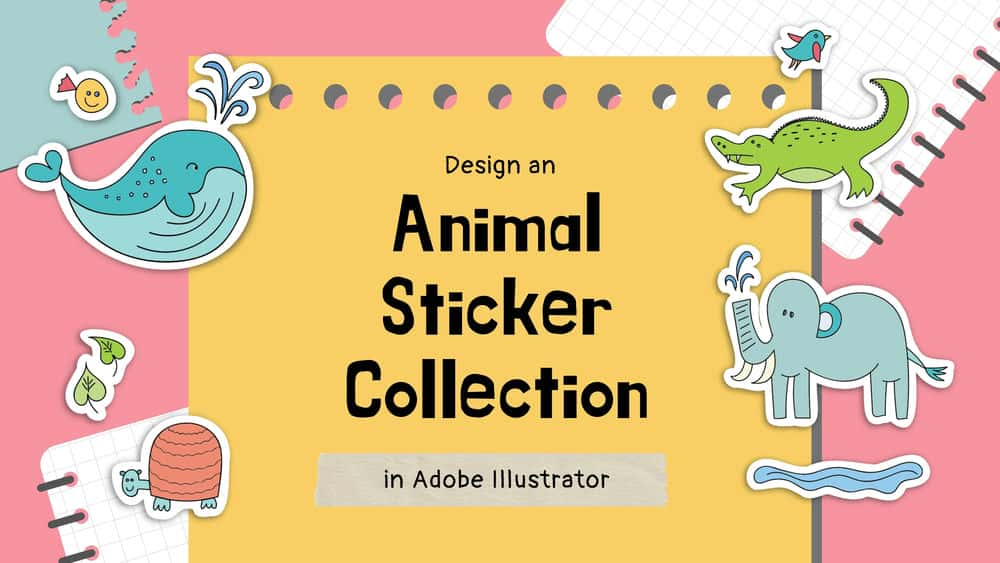






نمایش نظرات